Če se v Gmailu prikaže napaka »Naslova ni bilo mogoče najti«, je to verjetno zato, ker ste vnesli napačen e-poštni naslov. Do te napake lahko pride tudi, če e-poštni naslov, ki ga poskušate doseči, ne obstaja več ali če prejemnikov poštni strežnik ne deluje. Če želite odpraviti napako »Naslova ni bilo mogoče najti«, dvakrat preverite e-poštni naslov, ki ga želite doseči, in se prepričajte, da je pravilno črkovan. Če naslov obstaja, poskusite stopiti v stik s prejemnikom po telefonu ali na drug način, da preverite, ali njegov poštni strežnik deluje. Če še vedno prejemate napako »Naslova ni bilo mogoče najti«, morda e-poštni naslov, ki ga želite doseči, ne obstaja več. Poskusite se obrniti na lastnika domene in preveriti, ali vam lahko posreduje nov e-poštni naslov za prejemnika.
Če kličete prek e-pošte za osebne ali poslovne namene, Naslov ni bil najden ” se lahko počutite precej nemočne. Danes bomo razpravljali o tem, kako lahko odpravite napako »Naslova ni bilo mogoče najti«. Gmail in si oglejte tudi nekatere možne razloge za to.

Kljub temu, da je to eden najpogosteje uporabljanih pripomočkov v spletu, lahko uporabniki pri uporabi Gmaila naletijo na številne težave, vključno s težavo »Naslova ni bilo mogoče najti«. Če niste prepričani, kaj ta napaka pomeni, boste morda naleteli nanjo, ko boste poskušali dostaviti e-pošto na nezakonit ali varen račun Gmail. Ko naletite na to napako, to pomeni, da vaše sporočilo ni bilo dostavljeno na e-poštni naslov, ki ste ga navedli, in morate vnesti drug veljaven e-poštni ID.
Popravite napako »Naslova ni bilo mogoče najti« v Gmailu
Najpogostejši razlog za to je nepravilna pošta prejemnika in črkovalne napake. Možno je tudi, da je bil e-poštni naslov, na katerega poskušate dostaviti sporočila, izbrisan ali pa vam je bilo blokirano pošiljanje e-pošte na ta naslov. Nazadnje, celo tehnične napake na vaši strani ali v Gmailu lahko povzročijo, da se pojavi težava »Naslova ni bilo mogoče najti«. Poglejmo zdaj, kako lahko to popravite:
- Preverite e-poštni naslov prejemnika
- Preverite, ali je bil e-poštni naslov prejemnika izbrisan.
- Prepričajte se, da je prejemnikova e-pošta servisirana
- Preverite, ali strežnik Gmail ne deluje.
1] Preverite e-poštni naslov prejemnika
Takoj na začetku je prva stvar, ki jo morate poskusiti, preveriti morebitne napake, ki ste jih naredili pri vnosu e-poštnega naslova prejemnika. Najpogostejše napake, ki jih ljudje delajo pri vnosu e-poštnega naslova, so: vključitev ali izpustitev enega ali več znakov ali uporaba napačnega e-poštnega odjemalca. Prepričajte se tudi, da vas prejemnik ne blokira.
upravljanje shranjenih gesel
2] Preverite, ali je bil e-poštni naslov prejemnika izbrisan.
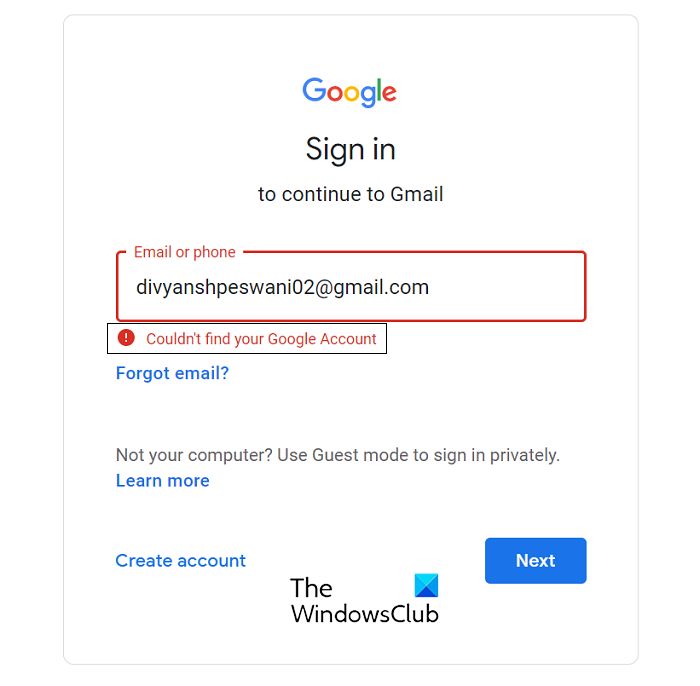
Na to napako boste naleteli, če e-poštni naslov prejemnika ne obstaja več. Tukaj lahko preverite, ali e-poštni ID prejemnika ni na voljo:
- Odprite okno brez beleženja zgodovine v brskalniku s pritiskom na kombinacijo tipk Ctrl + Shift + 'N'
- Odprite stran za prijavo v Gmail
- Vnesite e-poštni naslov prejemnika in kliknite Naprej.
- Če se nato prikaže sporočilo »Ni bilo mogoče najti vašega Google računa«, to pomeni, da je bil e-poštni naslov izbrisan ali da nikoli ni obstajal.
V takem primeru predlagamo, da za prejemnika poiščete drug e-poštni naslov.
3] Prepričajte se, da je e-pošta prejemnika vročena
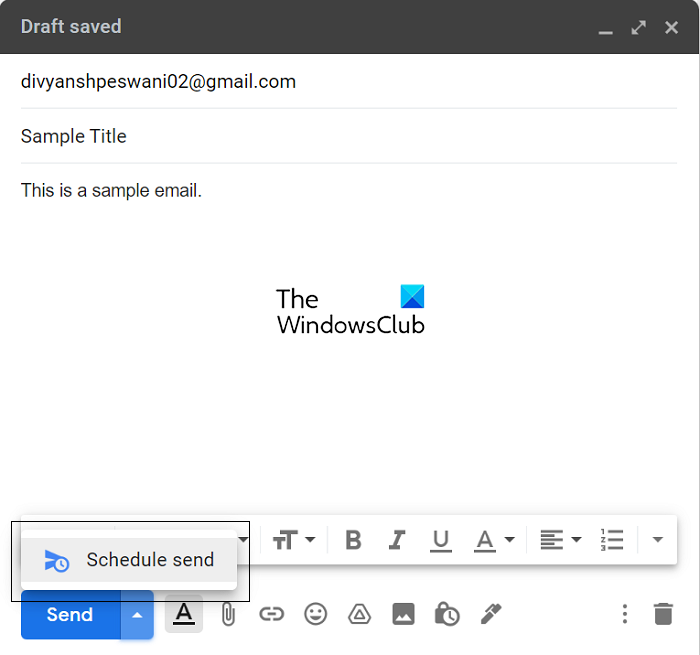
Možno je, da domena uporabnikovega e-poštnega računa ni bila vzdrževana, v tem primeru se vam lahko prikaže zadevna napaka. Če je tako, lahko stopite v stik s prejemnikom in načrtujete pošiljanje e-pošte, medtem ko je domena v uporabi. Takole lahko razporedite e-pošto v Gmailu:
- Prijavite se v svoj račun Gmail in napišite e-pošto
- Vnesite e-poštni naslov prejemnika in kliknite gumb s puščico poleg možnosti Pošlji.
- Zdaj kliknite Razporedi pošiljanje
- Izberite uro in datum ter kliknite gumb 'Razpored'.
Vaša e-pošta bo načrtovana in dostavljena brez napak, vse dokler prejemnikova e-pošta deluje pravilno.
4] Preverite, ali strežnik Gmail ne deluje.
Nazadnje se morate prepričati tudi, da strežnik Gmail pravilno deluje. Čeprav je to redko, lahko tudi Gmail občasno naleti na napake med izvajanjem, zato se prepričajte, da ni tako, ko naletite na napako »Naslova ni bilo mogoče najti«. Stanje strežnika Gmail lahko preverite v vrstici stanja Google Workspace. Tukaj . Ta stran vam bo pomagala spremljati stanje ne samo Gmaila, temveč vseh Googlovih glavnih in podprogramov.
Preberi : Popravite napako v Gmailu
obnavljanje prejšnje različice sistema Windows
Kako popraviti neveljaven e-poštni naslov?
Neveljaven e-poštni naslov je tisti, ki se ne ujema z zahtevano obliko e-poštnega naslova. Najpogostejši razlogi, da je vaša e-pošta prikazana kot neveljavna, so sprememba nekega dela telesa e-poštnega naslova ali okvara domene ali strežnika e-poštnega odjemalca. Če imate neveljaven e-poštni naslov in ga želite popraviti, lahko to storite tako, da obvestite e-poštno podjetje, preverite črkovalne napake ali obnovite svojo domeno.
Kako preveriti, ali je e-poštni naslov veljaven?
Obstaja več načinov, kako preveriti, ali je e-poštni naslov veljaven, preden se odločite za pošiljanje kakršnih koli informacij. Ali je e-poštni naslov veljaven, lahko preverite tako, da pošljete vzorec e-pošte, sledite postopku obnovitve gesla (to lahko storite samo z veljavnim e-poštnim naslovom) ali pogledate njegov naslov IP. Imate tudi različne spletne storitve, ki bodo to preverile namesto vas.
Upamo, da je ta objava razjasnila vaše dvome o napaki »Naslova ni bilo mogoče najti« v Gmailu in da jo lahko zdaj popravite, če je potrebno.






![Koda napake zaganjalnika iger Rockstar 130 [popravljeno]](https://prankmike.com/img/games/49/rockstar-games-launcher-error-code-130-fixed-1.png)








